
Você já pesquisou e está pronto para mudar para tecnologia eSIM. Ótima escolha! Os eSIMs são uma forma conveniente e econômica de permanecer conectado enquanto você viaja. Mas se você não sabe por onde começar, está no lugar certo. Reunimos tudo o que você precisa saber para iniciar sua jornada com um eSIM.
Neste guia, você descobre:
- Onde comprar um eSIM
- Como instalar um eSIM Airalo
- Como se conectar à Internet
- Como fazer uma ligação
- Como desativar ou remover um eSIM
Onde comprar um eSIM
A maioria das operadoras já oferece planos de dados com eSIM há algum tempo, mas ainda não houve uma melhora significativa na forma como elas mantêm seus clientes conectados. Até mesmo empresas renomadas como Verizon (nos EUA) já relataram problemas de desempenho e compatibilidade com seus celulares Dual SIM (com dois chips).
Mesmo empresas renomadas como a Verizon (nos Estados Unidos) já apontaram problemas de desempenho e compatibilidade em seus celulares Dual SIM. Nós fazemos parceria com operadoras locais ao redor do mundo para garantir que você tenha o melhor serviço e os preços mais acessíveis. Isso significa: nada de chamadas caindo, sinal fraco ou taxas absurdas de roaming.
Oferecemos planos de dados pré-pagos para centenas de países e regiões em todo o mundo. Como obter um eSIM da Airalo:
- Acesse o site da Airalo ou baixe nosso app (disponível na App Store e na Google Play Store)
- Selecione o país ou região para onde você vai viajar
- Escolha um plano com a franquia de dados e o período de validade ideais para a sua viagem.
Como instalar um eSIM da Airalo
Agora você já está pronto para instalar seu eSIM. Celulares compatíveis com eSIM possuem tecnologia integrada que facilita a instalação e a ativação de um plano de dados eSIM. Não é necessário adicionar ou trocar chips físicos para começar — basta ter um celular desbloqueado e compatível com eSIM.
Assim que você comprar seu eSIM da Airalo, enviaremos um e-mail com as instruções para instalá-lo no seu dispositivo. Além disso, nosso centro de ajuda está disponível como recurso extra.
Existem três maneiras de instalar um eSIM da Airalo no seu dispositivo:
Instalação direta
Instalar seu eSIM em um iPhone:
- Abra o app da Airalo no seu celular
- Vá até Meus eSIMs
- Navegue até o eSIM que deseja instalar e toque em Detalhes.
- Toque em Ver Instruções
- Toque em Direto
- Toque em Instalar eSIM
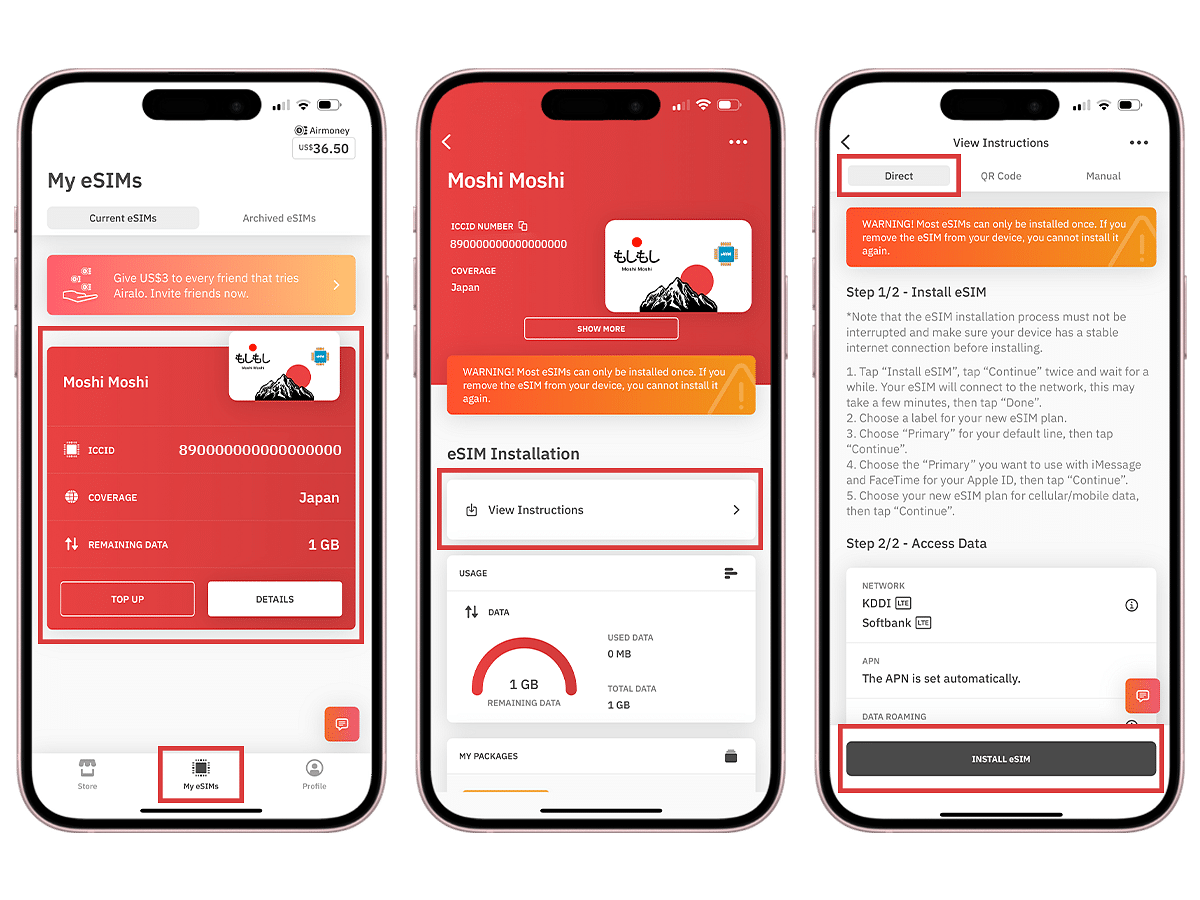
- Toque em Avançar para seguir o guia passo a passo
- Toque em Continuar duas vezes e aguarde alguns minutos para que seu eSIM seja ativado
- Toque em Concluído.
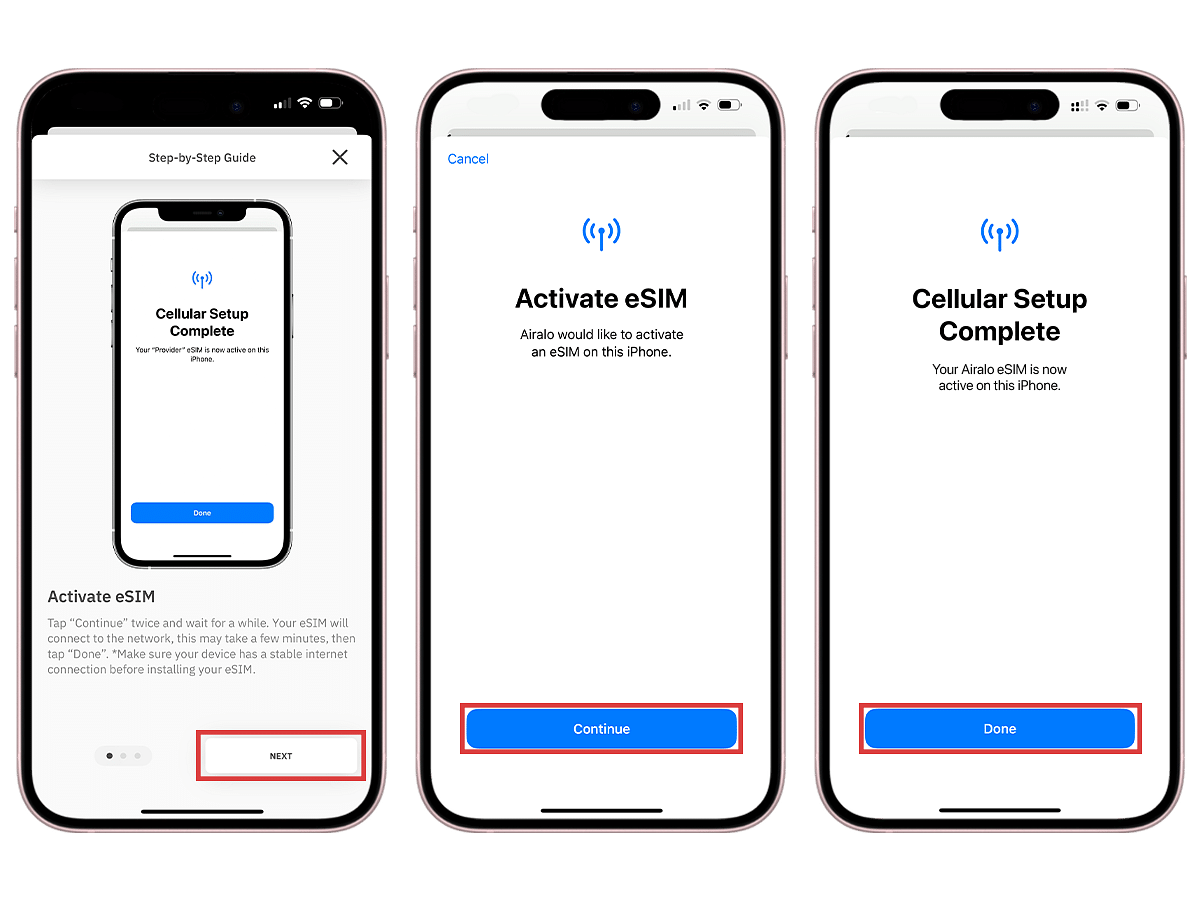
- Adicione um Rótulo de Plano Celular/Móvel ao eSIM recém-instalado
- Toque em Secundário
- Digite Airalo ou o rótulo de sua preferência
- Toque em Concluído
- Toque em Continuar.
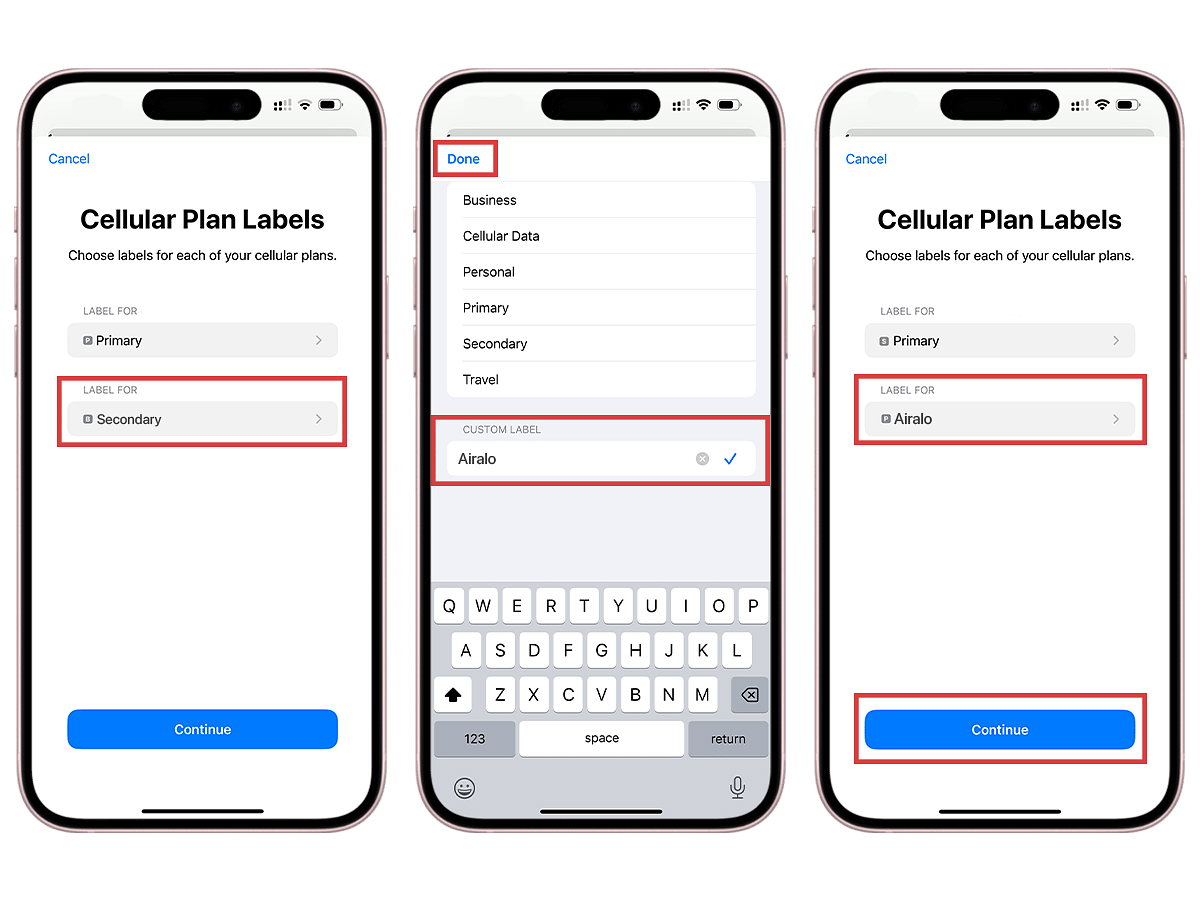
- Selecione sua Linha principal para chamadas e mensagens de texto
- Toque em Continuar
- Selecione sua Linha principal para iMessage e FaceTime
- Toque em Continuar
- Selecione seu eSIM Airalo para Dados Celulares/Móveis
- Certifique-se de que a opção Permitir troca de dados móveis esteja desativada
- Toque em Continuar.
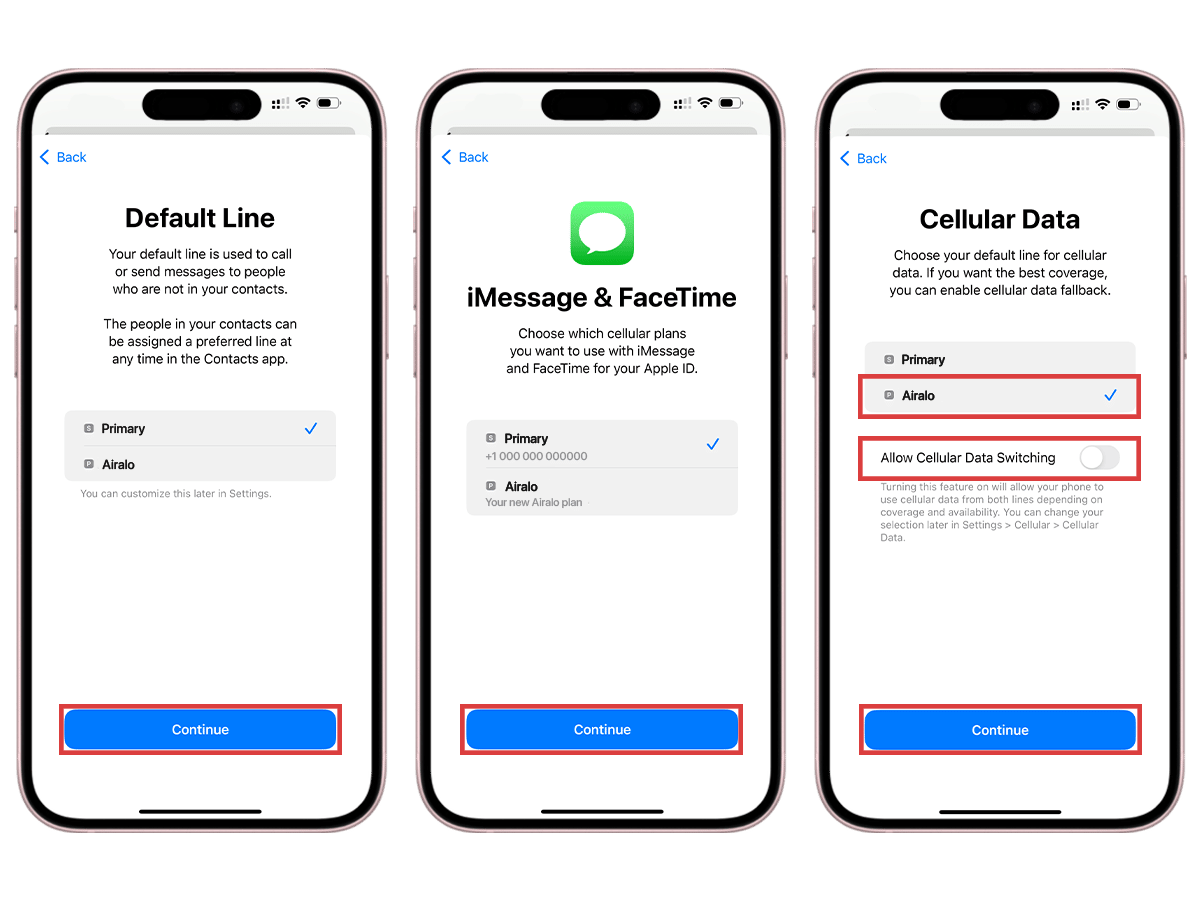
- Após concluir essas etapas, a página de instalação será fechada.
Instalar seu eSIM em um dispositivo Android
- Abra o app da Airalo no seu celular
- Vá até Meus eSIMs
- Encontre o eSIM que você deseja instalar e toque em Detalhes
- Toque em Ver Instruções
- Toque em Direto
- Toque em Instalar eSIM.
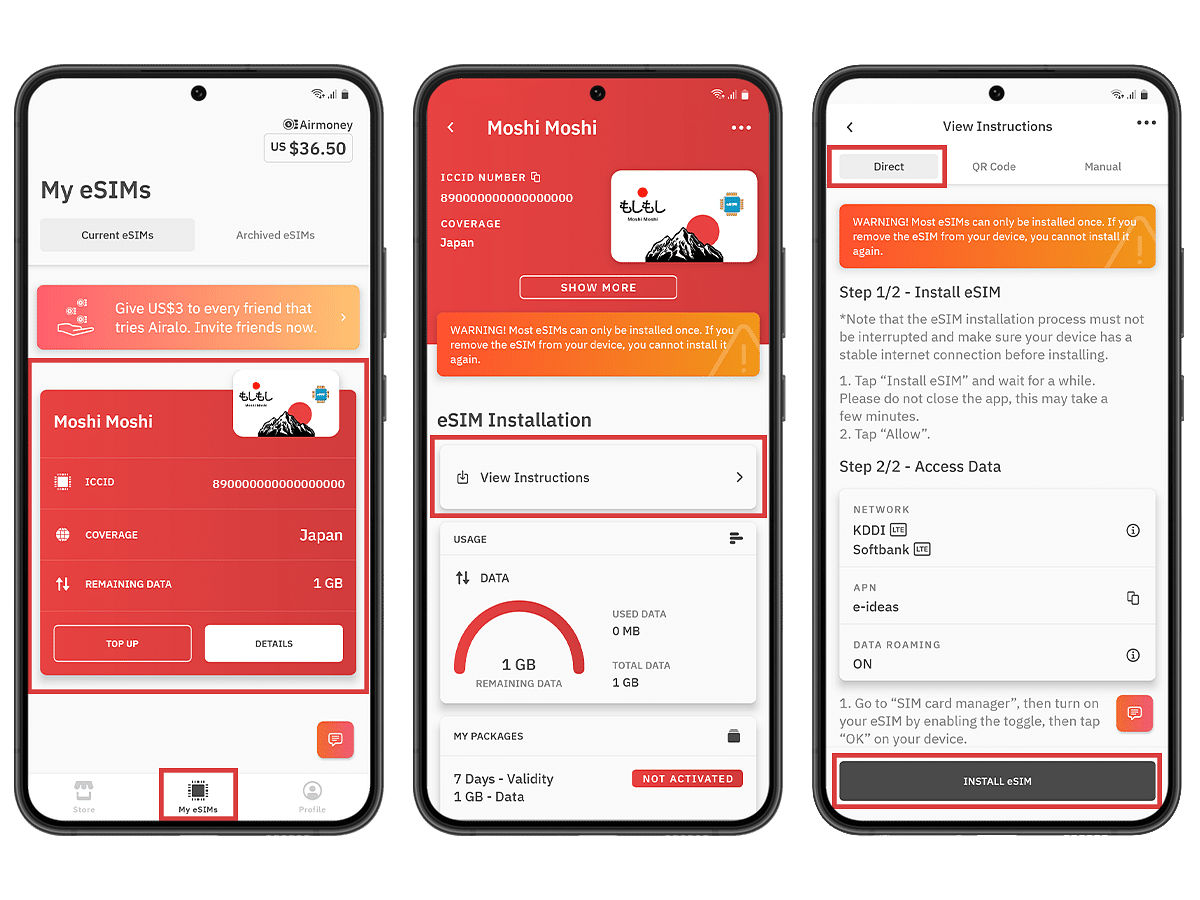
- Toque em Permitir e aguarde alguns minutos até que seu eSIM seja ativado.
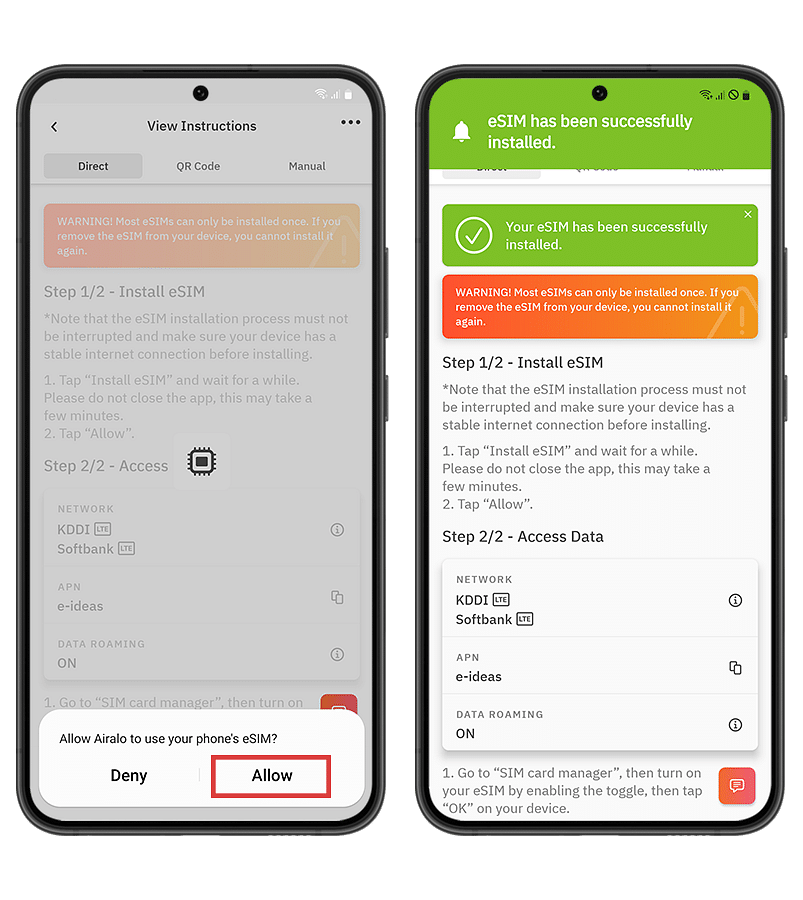
- Após concluir essas etapas, você verá uma confirmação de que o eSIM foi instalado com sucesso.
Instalação por QR Code
Instalar seu eSIM em um iPhone:
Primeiro, acesse o seu QR Code.
- Abra o app da Airalo
- Toque em Meus eSIMs e selecione o eSIM que deseja instalar
- Toque no botão Detalhes
- Toque em Ver Instruções
- Selecione Código QR como método de instalação
- Toque em Compartilhar QR Code e depois em Salvar Imagem.
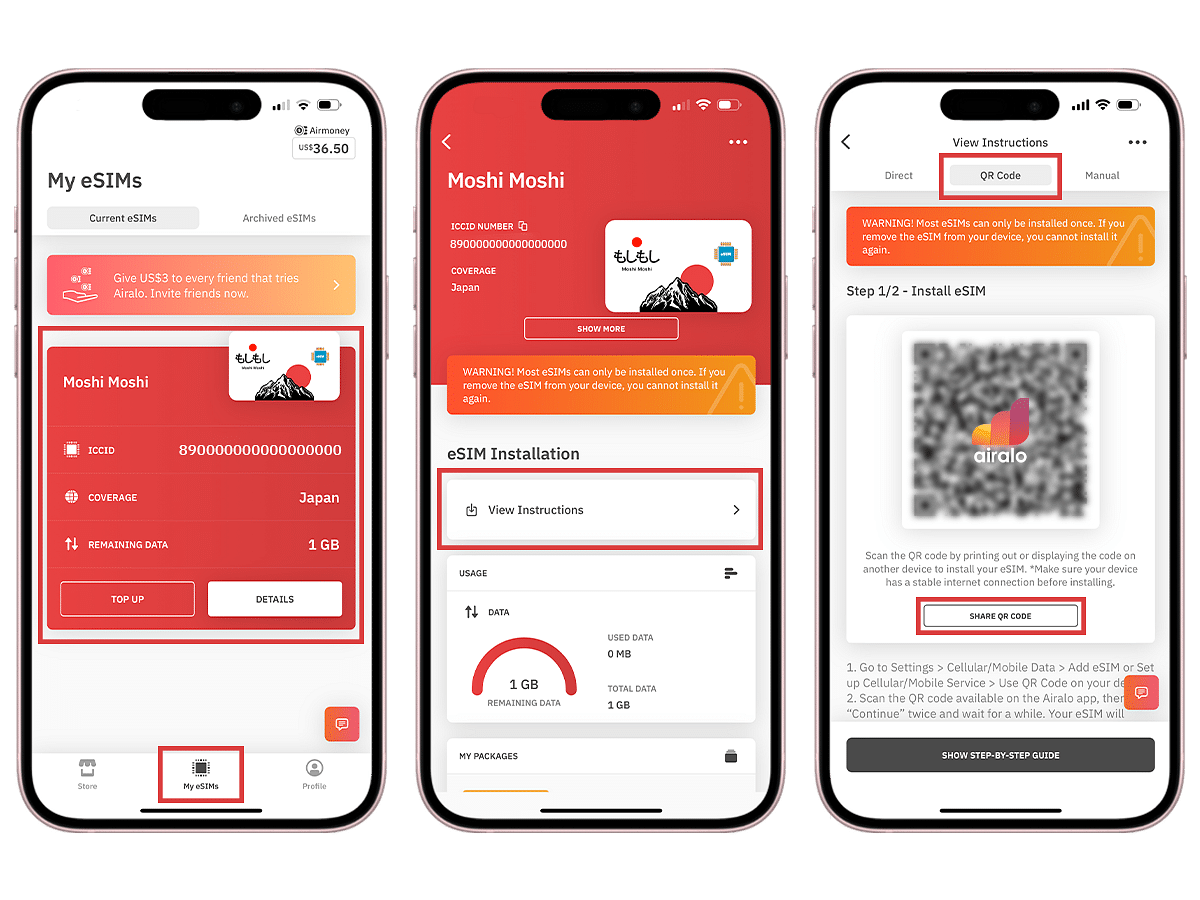
- Certifique-se de estar conectado a uma rede Wi-Fi estável
- Vá até as Ajustes do seu dispositivo móvel
- Toque em Celular ou Dados Móveis
- Toque em Adicionar eSIM
- Toque em Usar QR Code
- Toque em Abrir Fotos.
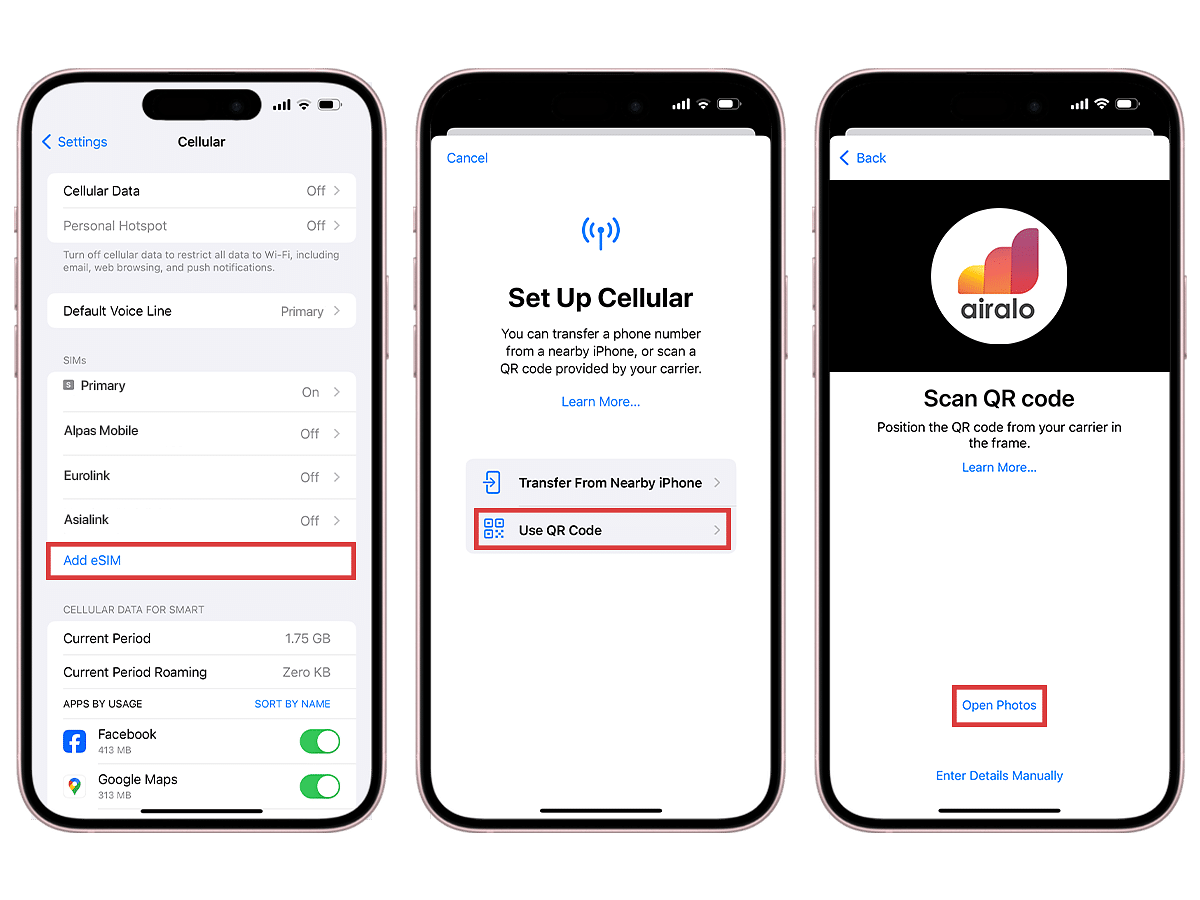
- Selecione o QR Code salvo
- Toque em Continuar duas vezes e aguarde alguns minutos para que seu eSIM seja ativado
- Toque em Concluído.
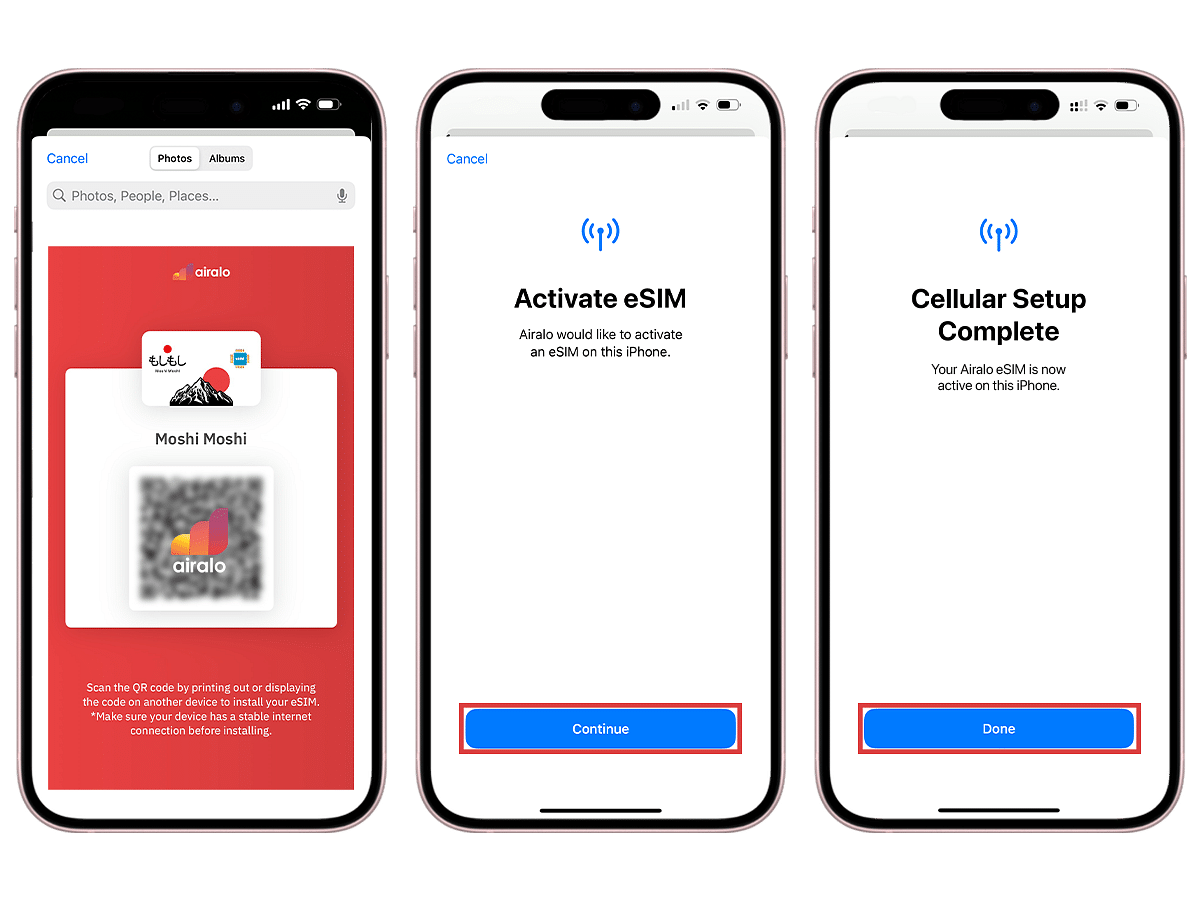
- Adicione um Rótulo de Plano Celular/Móvel ao eSIM recém-instalado
- Toque em Secundário
- Digite Airalo ou o rótulo de sua preferência
- Toque em Concluído
- Toque em Continuar.
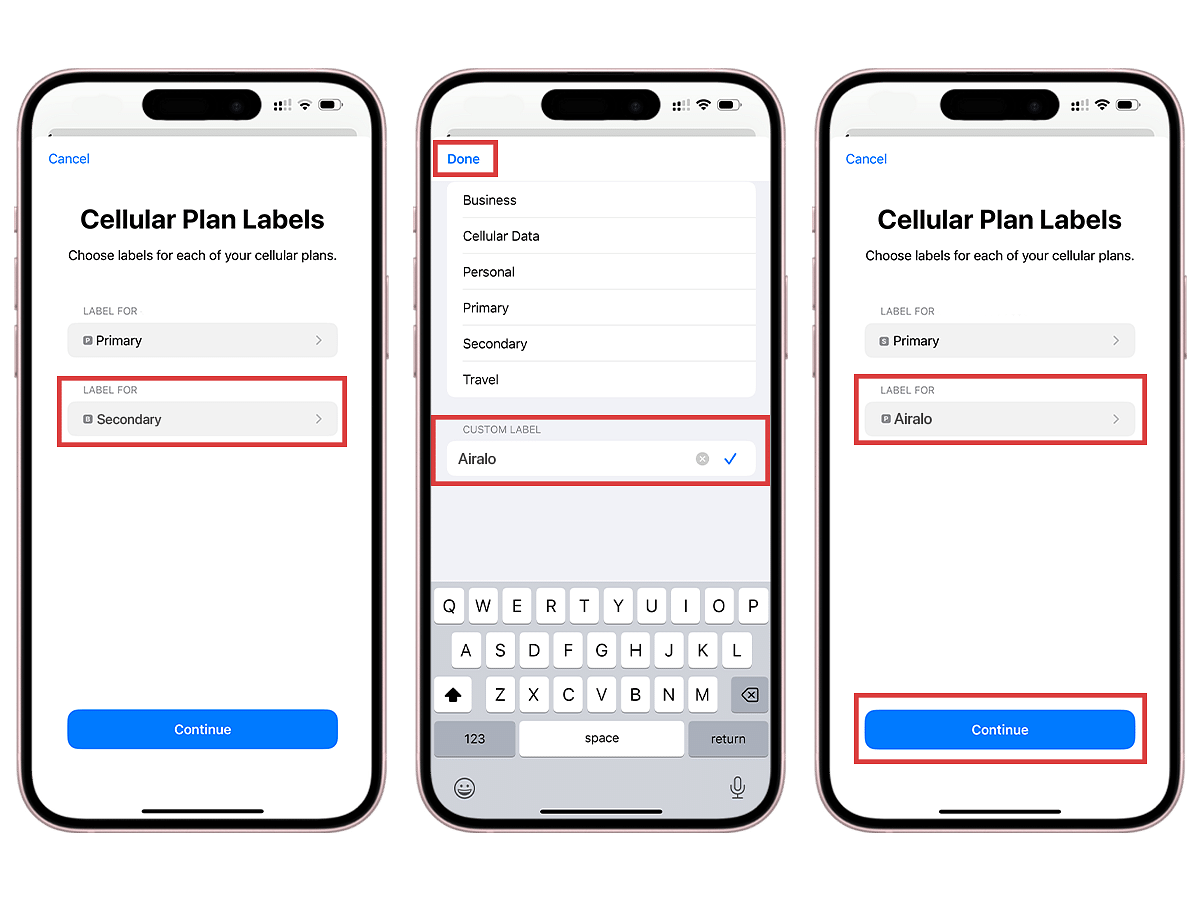
- Selecione sua Linha principal para chamadas e mensagens de texto
- Toque em Continuar
- Selecione sua Linha principal para iMessage e FaceTime
- Toque em Continuar
- Selecione seu eSIM Airalo para Dados Celulares/Móveis
- Certifique-se de que a opção Permitir troca de dados móveis esteja desativada
- Toque em Continuar.
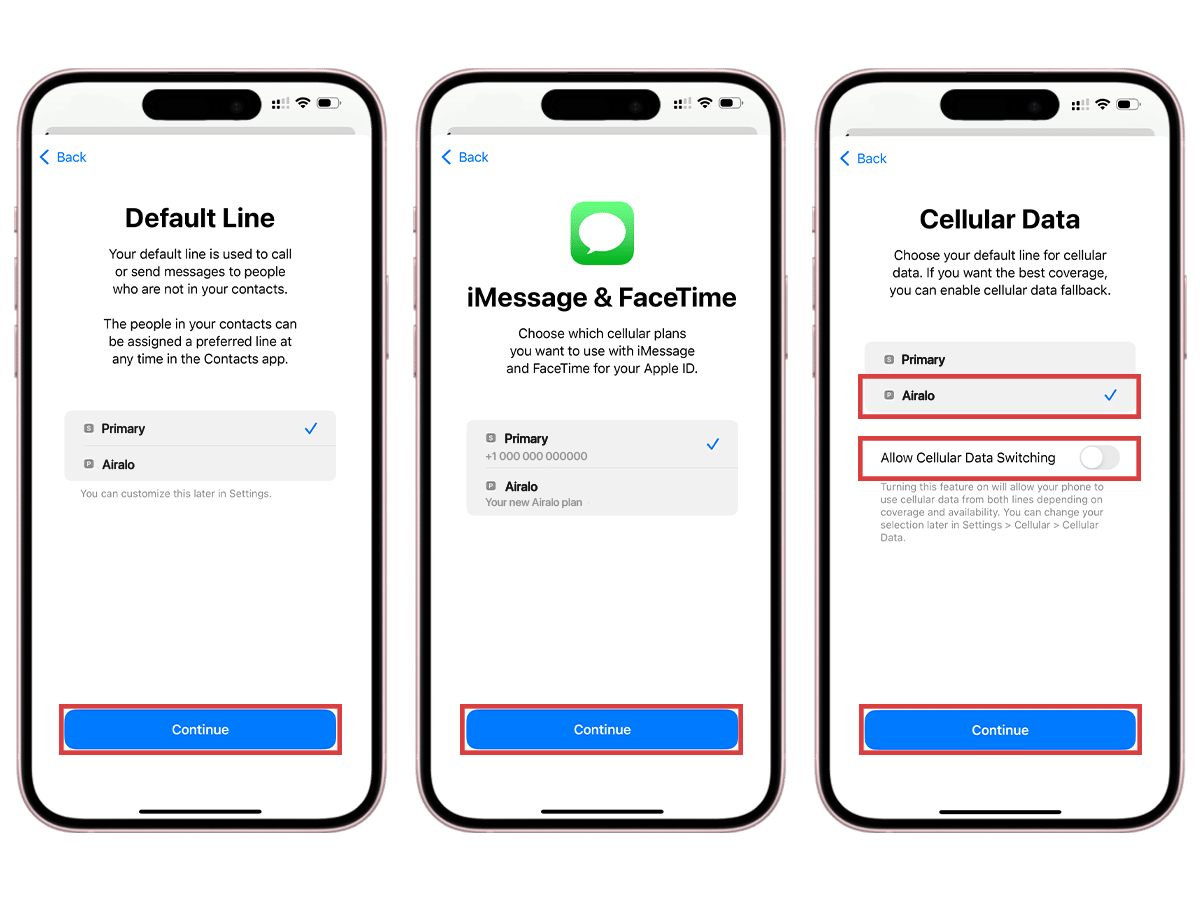
- Após concluir essas etapas, a página de instalação será fechada.
Instalar seu eSIM em um celular Android:
Primeiro, acesse seu QR Code.
- Abra o app da Airalo
- Toque em Meus eSIMs e selecione o eSIM que deseja instalar
- Toque no botão Detalhes
- Toque em Ver Instruções
- Toque em QR Code e faça uma captura de tela dele.
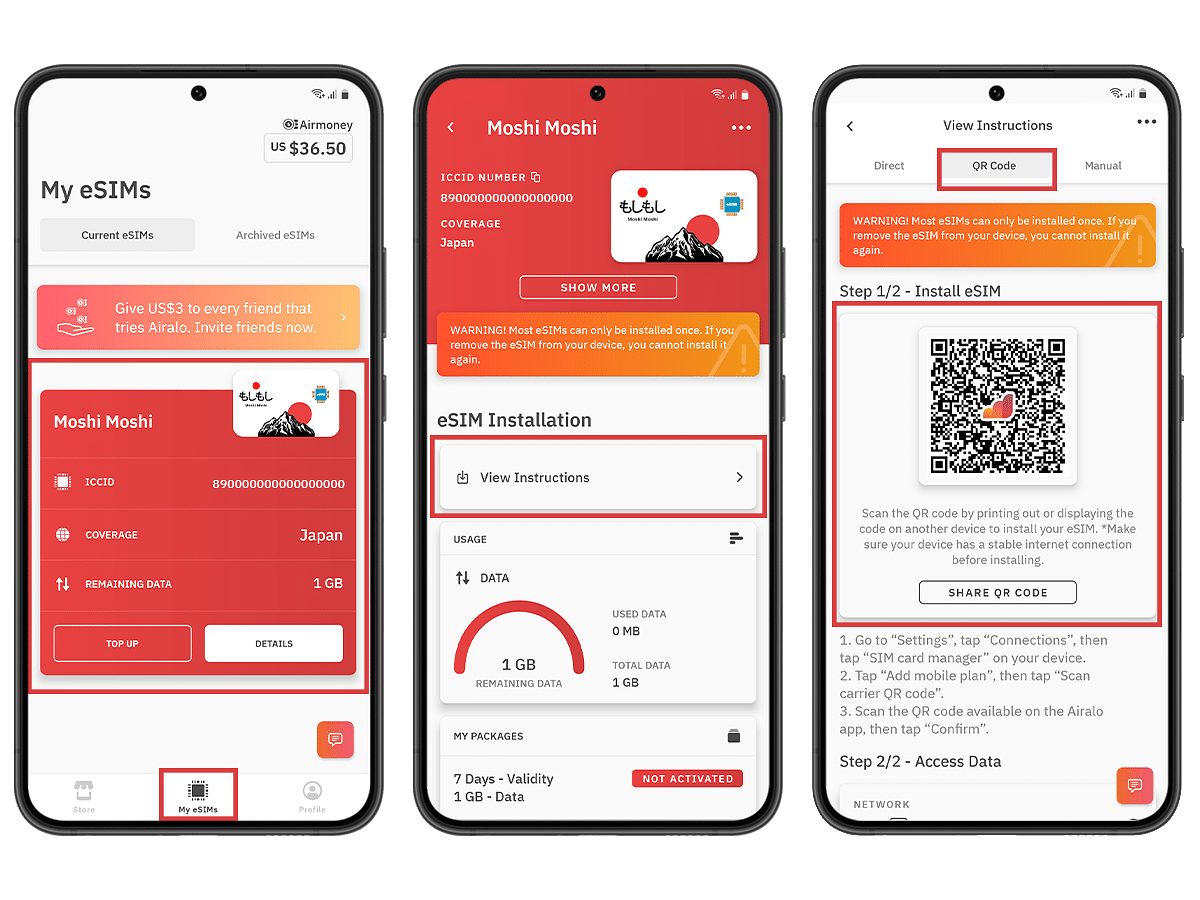
- Vá até as Configurações do seu dispositivo
- Toque em Conexões
- Toque em Gerenciador de SIM.
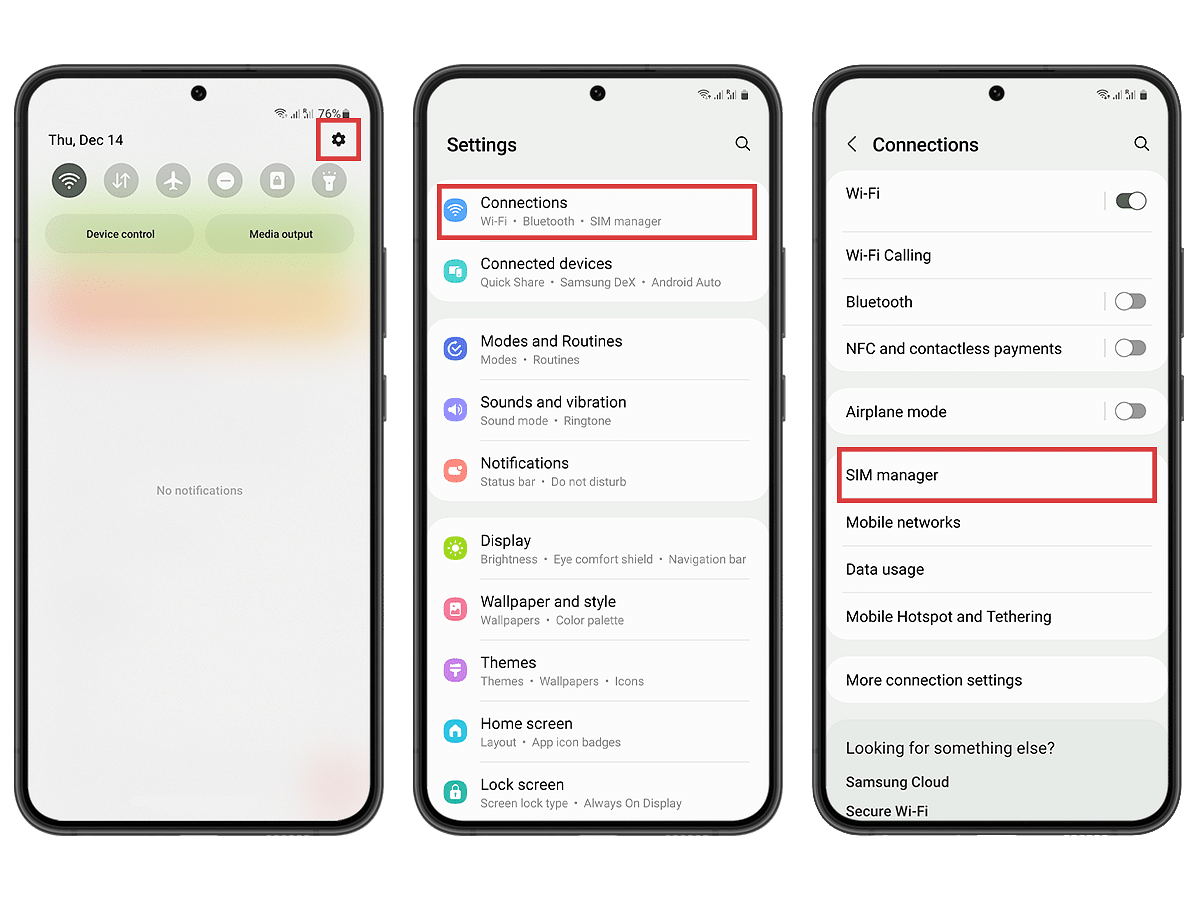
- Toque em Adicionar eSIM
- Toque em Escanear QR Code
- Acesse sua Galeria/Fotos.
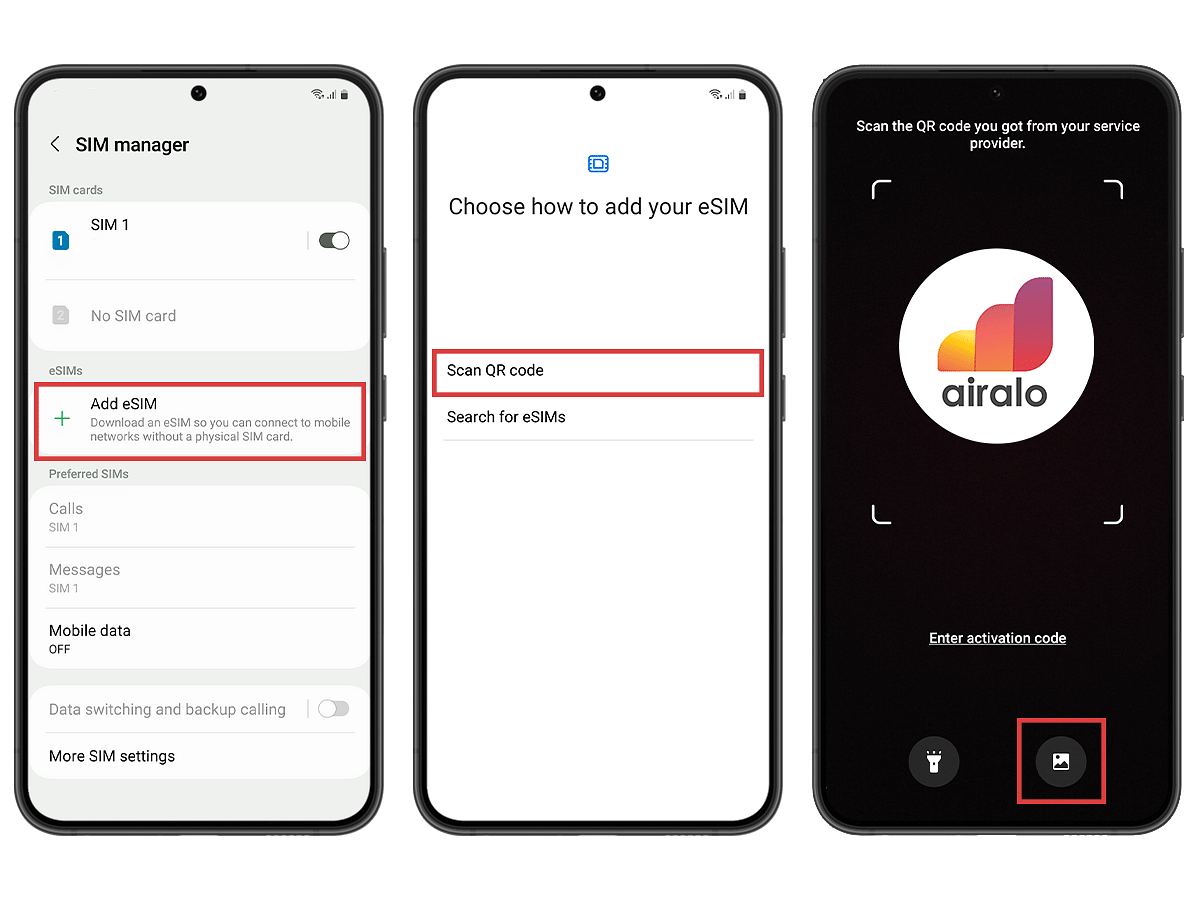
- Selecione o QR Code salvo
- Toque em Concluído
- Toque em Adicionar
- Aguarde alguns minutos para que seu eSIM seja ativado.
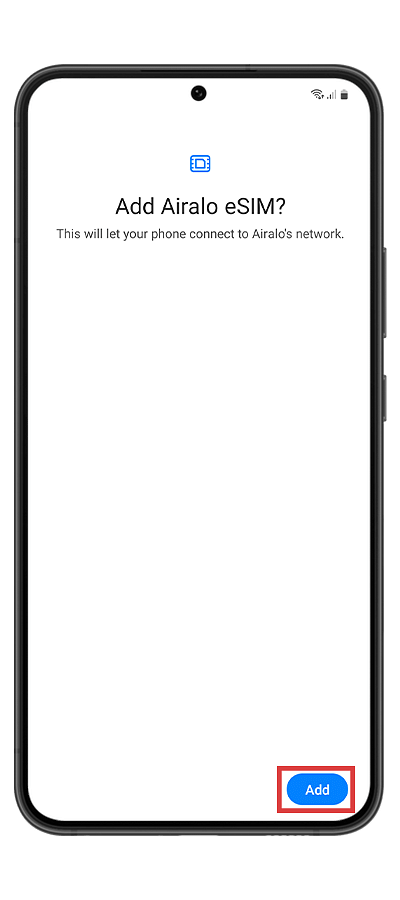
- Após concluir essas etapas, a página de instalação será fechada.
Instalação Manual
Primeiro, acesse seu endereço SM-DP+ e código de ativação:
- Abra o aplicativo Airalo
- Toque em Meus eSIMs e selecione o eSIM que deseja instalar
- Toque no botão Detalhes
- Toque em Ver Instruções
- Selecione Manual como método de instalação
- Você verá o endereço SM-DP+ e um código de ativação.
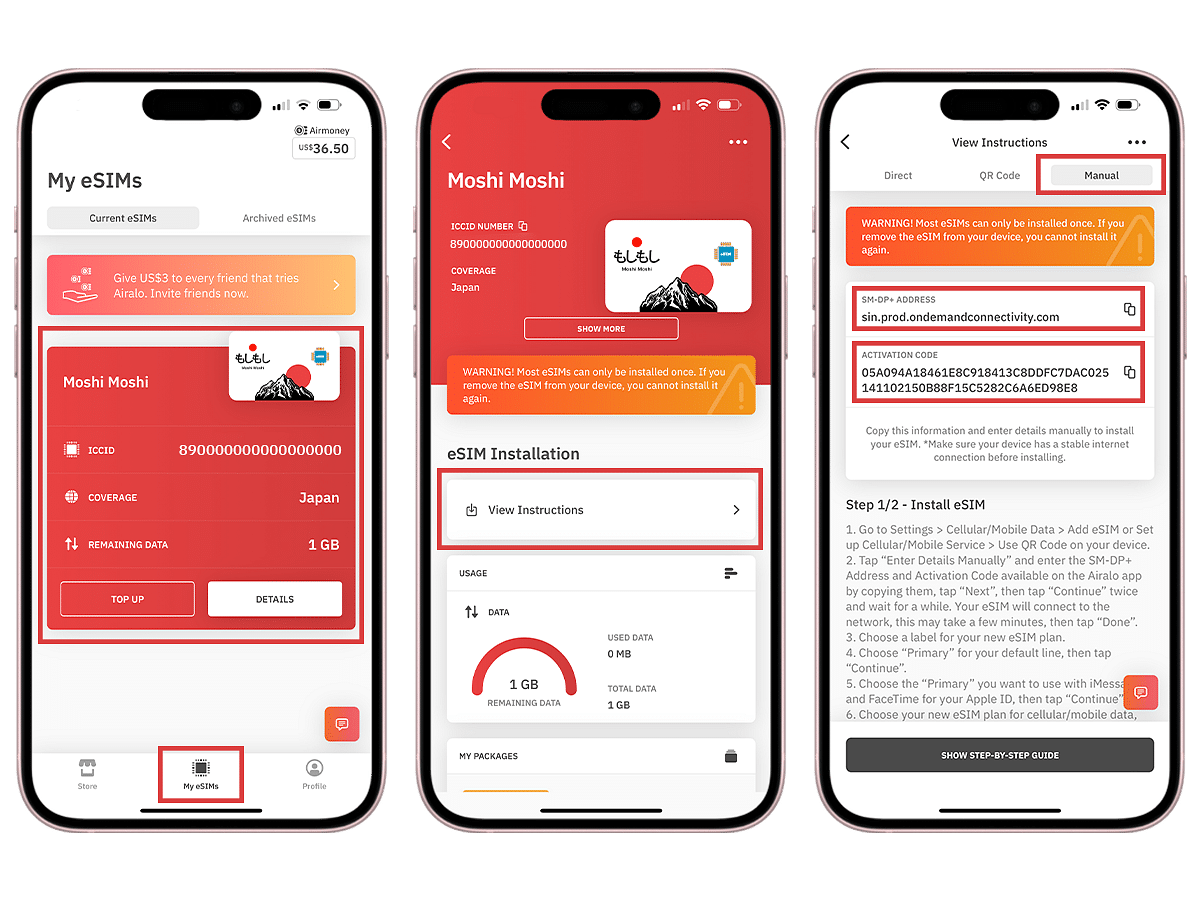
Instalar seu eSIM em um iPhone
- Vá até as Ajustes do seu dispositivo
- Toque em Celular ou Dados Móveis
- Toque em Adicionar eSIM
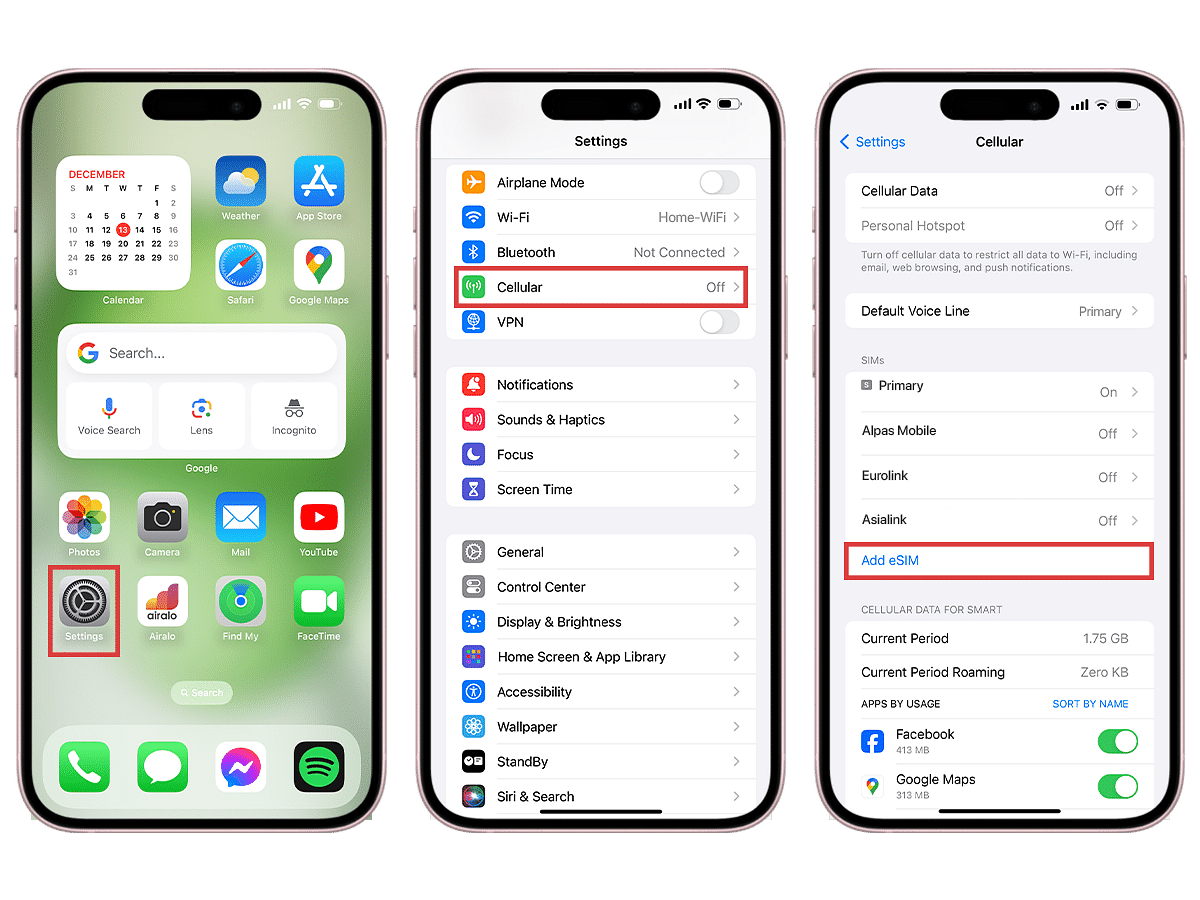
- Toque em Usar QR Code
- Selecione Entrar detalhes manualmente
- No app da Airalo, copie o Endereço SM-DP+ e cole no campo correspondente
- Em seguida, copie e cole o Código de Ativação e o Código de Confirmação (se solicitado)
- Toque em Avançar.
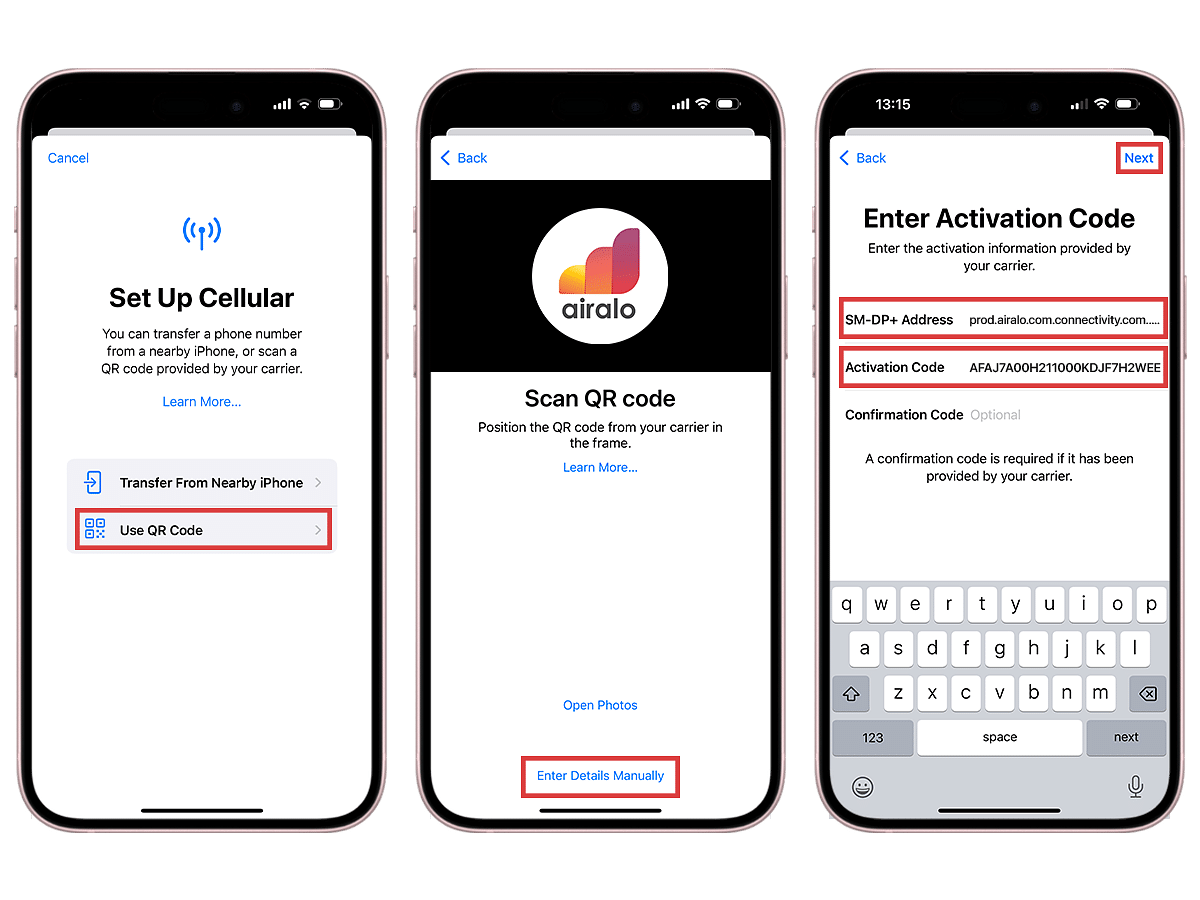
- Toque em Continuar duas vezes e aguarde alguns minutos para que seu eSIM seja ativado
- Toque em Concluído
- Adicione um Rótulo de Plano Celular/Móvel ao eSIM recém-instalado
- Toque em Secundário
- Digite Airalo ou o rótulo de sua preferência
- Toque em Concluído
- Toque em Continuar.
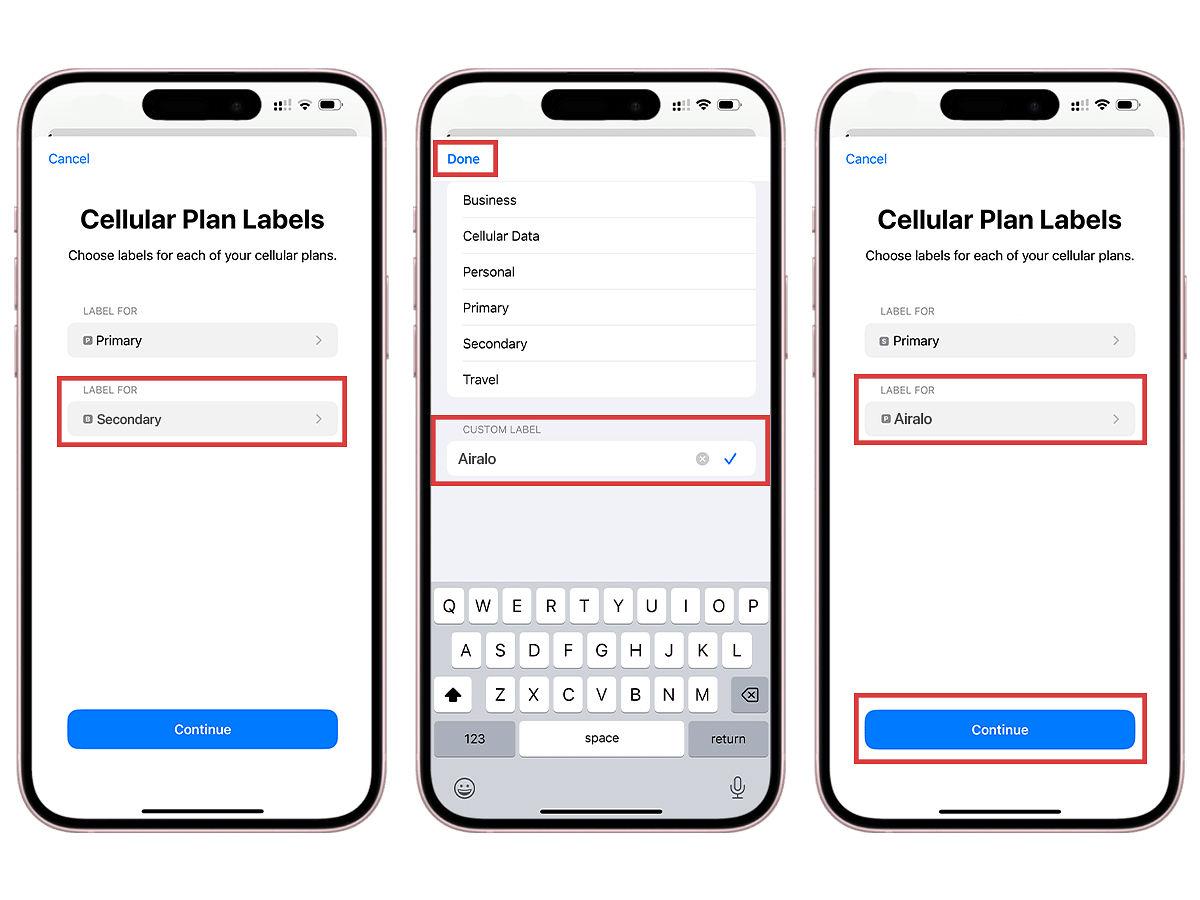
- Selecione sua Linha principal para chamadas e mensagens de texto
- Toque em Continuar
- Selecione sua Linha principal para iMessage e FaceTime
- Toque em Continuar
- Selecione seu eSIM Airalo para Dados Celulares/Móveis
- Certifique-se de que a opção Permitir troca de dados móveis esteja desativada
- Toque em Continuar.
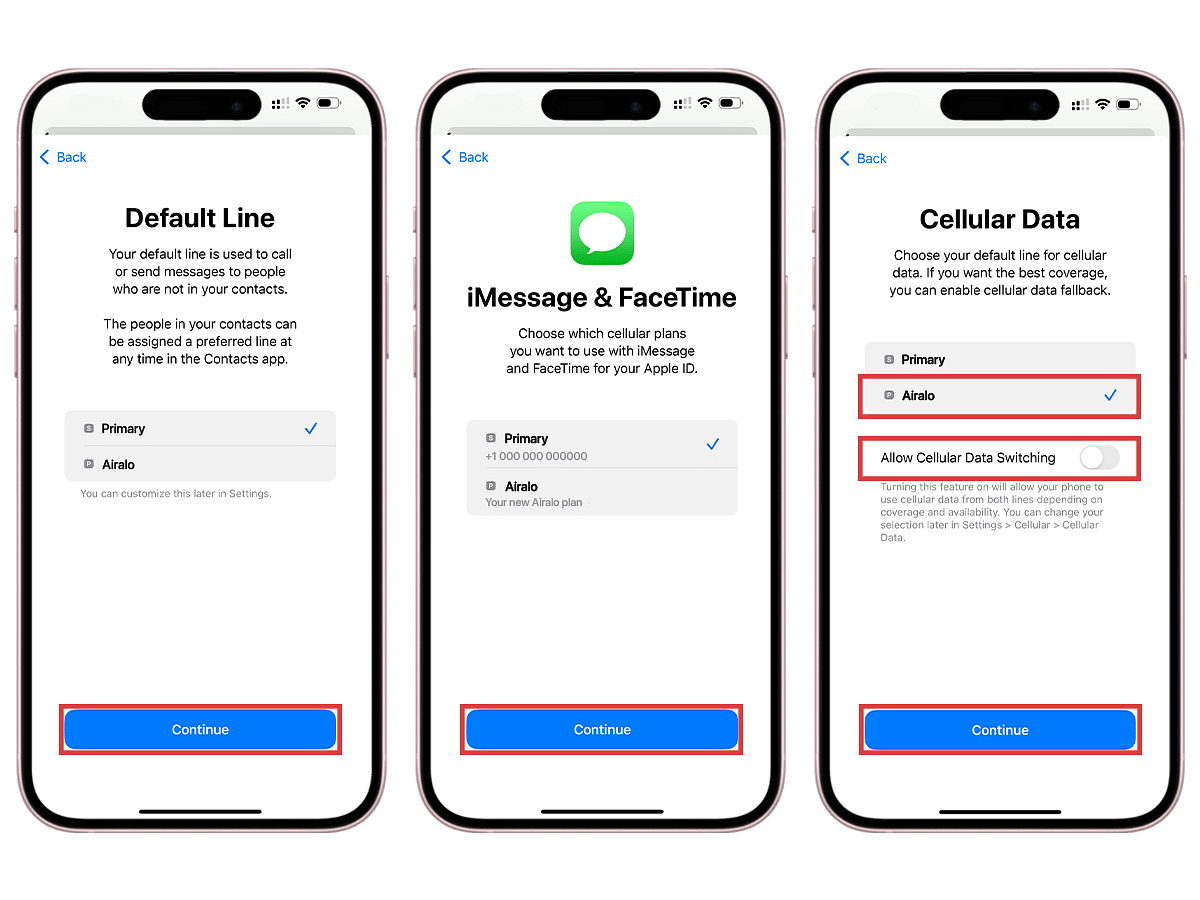
- Após concluir essas etapas, a página de instalação será fechada.
Instalar seu eSIM em um dispositivo Android
- Deslize para baixo e toque em Configurações.
- Toque em Conexões
- Toque em Gerenciador de SIM
- Toque em Adicionar eSIM
- Toque em Escanear QR Code
- Toque em Inserir código de ativação.
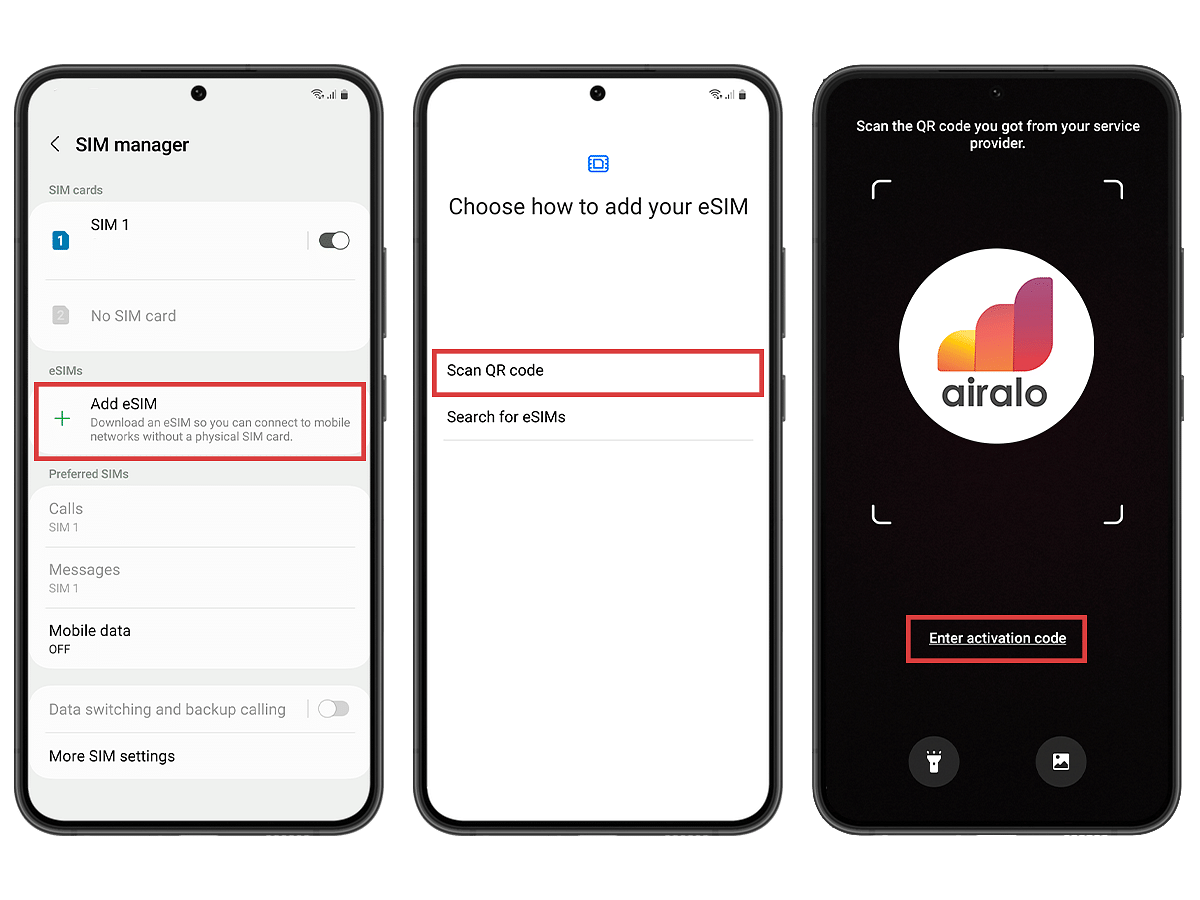
- No app da Airalo, copie o Código de Ativação e cole no campo correspondente
- Toque em Concluído
- Toque em Adicionar
- Aguarde alguns minutos para que seu eSIM seja ativado
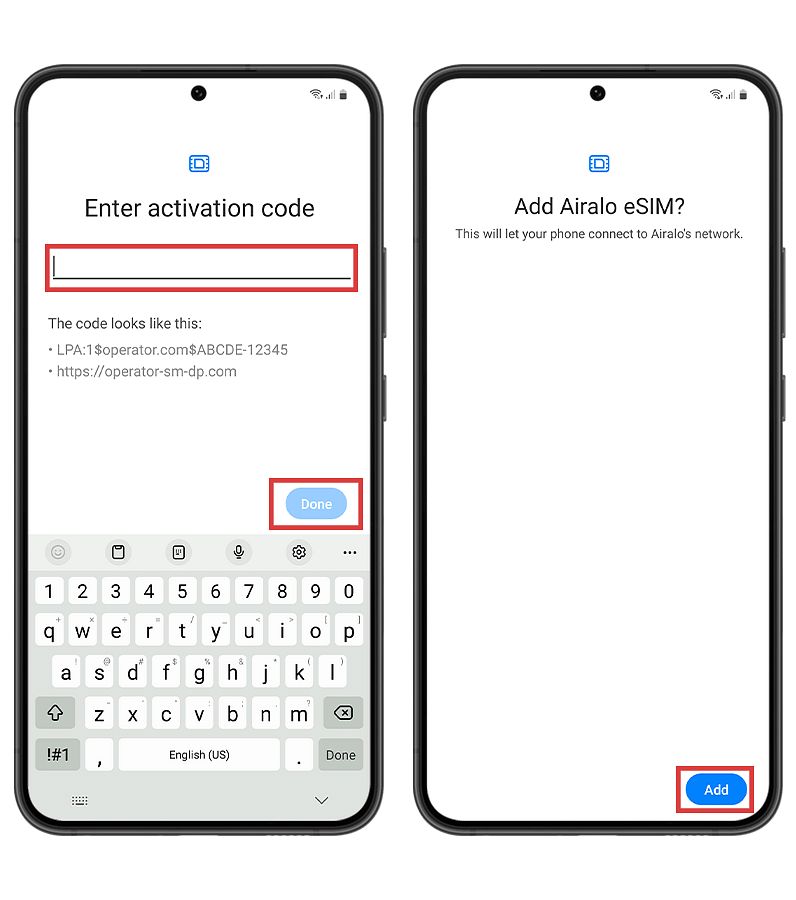
- Após concluir essas etapas, a página de instalação será fechada.
Observação: Para ver as instruções mais recentes sobre como instalar um eSIM no seu dispositivo, consulte os artigos relevantes em nosso Centro de Ajuda, que atualizamos regularmente.
Como se conectar à internet
Dependendo do eSIM da Airalo que você escolher, ele será ativado imediatamente após a instalação ou assim que você se conectar a uma nova rede no seu destino. Não tem certeza de qual opção se aplica a você? A política de ativação do seu eSIM informará isso.
Assim que chegar ao destino, vá até as configurações do seu dispositivo e selecione o eSIM para usar como dados móveis. Certifique-se de desativar a opção “Permitir troca de dados móveis” para evitar cobranças na sua linha principal. E pronto! Você estará conectado à internet!
Solução de problemas de conexão com a internet
Se você estiver com dificuldades para se conectar ou obter sinal, pode ser necessário ajustar algumas configurações do seu celular:
- Ative ou desative o roaming (consulte as instruções do seu eSIM para verificar se o roaming de dados deve estar ativado ou desativado).
- Confira nas instruções de instalação se o seu eSIM exige configuração de APN. Se sim, siga as instruções para atualizar as configurações de APN.
- Certifique-se de que possui barras de sinal suficientes para 3G ou 4G/LTE. Se estiver em uma área com cobertura e já tiver tentado todas as outras opções, pode ser necessário reiniciar o celular (desligue, aguarde 30 segundos e ligue novamente).
Como fazer uma chamada
Smartphones com tecnologia Dual SIM permitem usar um eSIM e um chip físico ao mesmo tempo. Isso facilita o uso do eSIM para dados móveis (internet) e do chip físico para fazer ou receber chamadas.
Como alternar entre dois SIMs em um iPhone com iOS 12.1 ou posterior:
- Você precisa de um iPhone XS, iPhone XS Max, iPhone XR ou posterior.
- O celular deve estar desbloqueado.
- Vá até as configurações de planos celulares/móveis e escolha a linha padrão para chamadas e mensagens que não estejam salvas nos seus contatos.
- Sempre que quiser alternar entre as linhas, vá até “Dados Celulares/Móveis” nas configurações e selecione “Ativar esta linha”.
Como desativar ou remover um eSIM
Você pode armazenar vários eSIMs no seu celular (mesmo após o vencimento), o que facilita alternar entre diferentes redes. No entanto, se preferir excluir ou desativar temporariamente um eSIM, isso pode ser feito diretamente nas configurações do dispositivo.
Como excluir um eSIM
Para excluir um eSIM:
- Vá até as configurações do seu celular.
- Selecione Celular ou Dados Móveis.
- Selecione sua linha eSIM.
- Selecione Remover Plano de Dados Móveis (pode aparecer como Remover eSIM ou Excluir Plano de Dados, dependendo do dispositivo).
Como desativar um eSIM
Para desativar temporariamente um eSIM:
- Vá até as configurações do seu celular.
- Selecione Celular ou Dados Móveis.
- Selecione sua linha eSIM.
- Você verá a opção para ativar ou desativar a linha. Desative-a para desativar temporariamente o eSIM.
- Você pode reativá-lo quando quiser.
Parece que você já está pronto para começar sua jornada com eSIM! Estamos sempre prontos para ajudar — visite nosso Centro de Ajuda para encontrar mais dicas e truques sobre como usar seu eSIM da Airalo.
Atualizado em agosto de 2025.


